Прежде чем начать работу, необходимо настроить единицы измерения и параметры камеры. Доступна эта команда из падающего меню Window → Setting/Preferences → Preferences(рис.2.3).
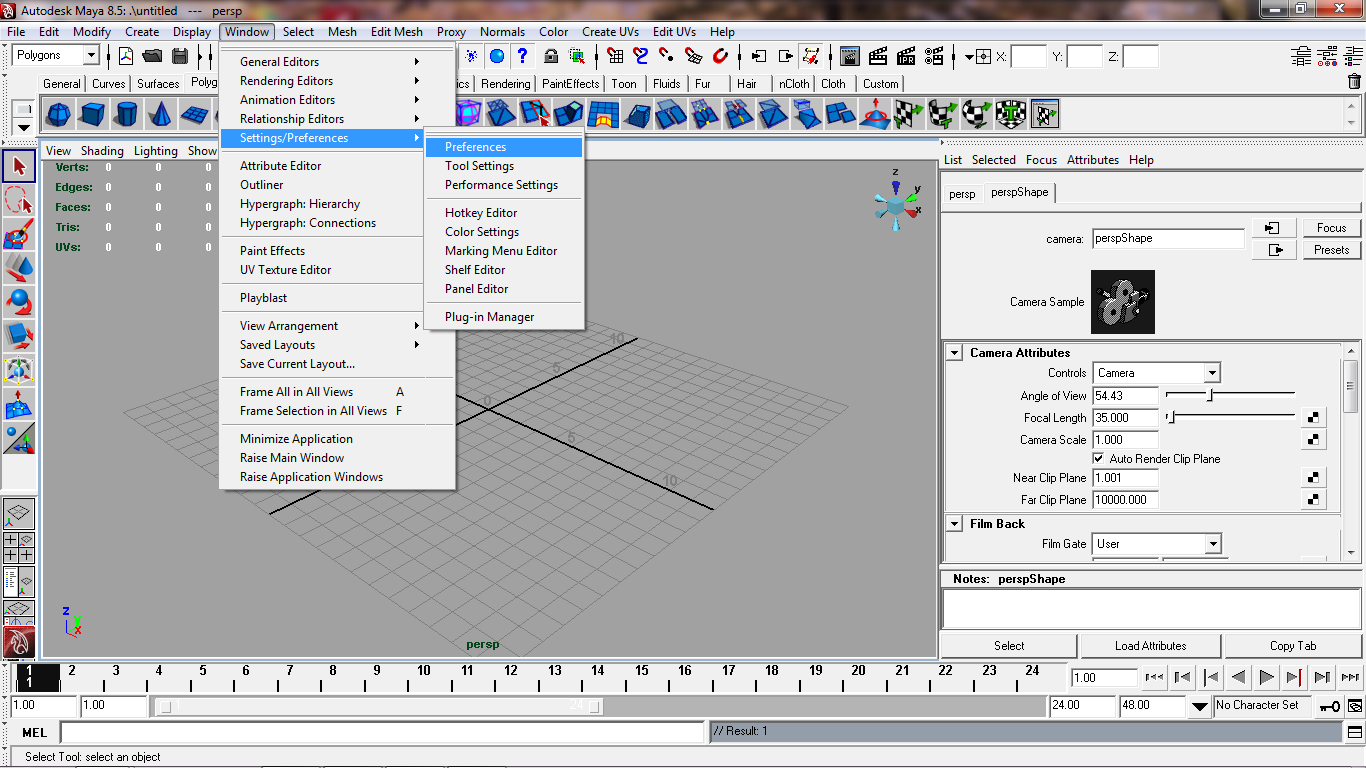
Рис. 2.3. Начальные настройки
В открывшемся диалоговом окне Preferences в списке Categories (Категории) перейдем к Settings (Установки) и из выпадающего списка Working Units (Рабочие Единицы) выберем “meter” (Метры) (рис. 2.4). Установите Z как вертикальную ось.
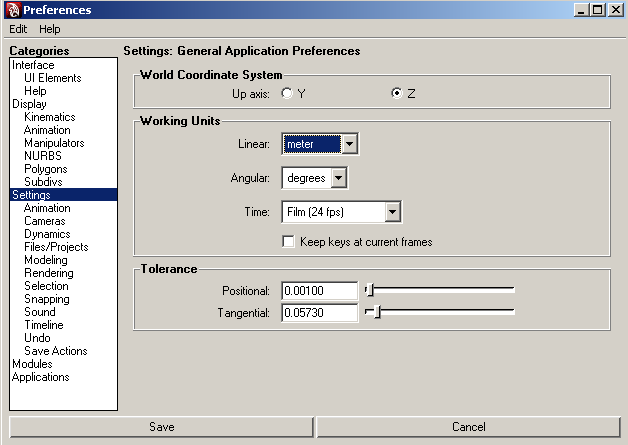
Рис. 2.4. Настройка единиц измерения
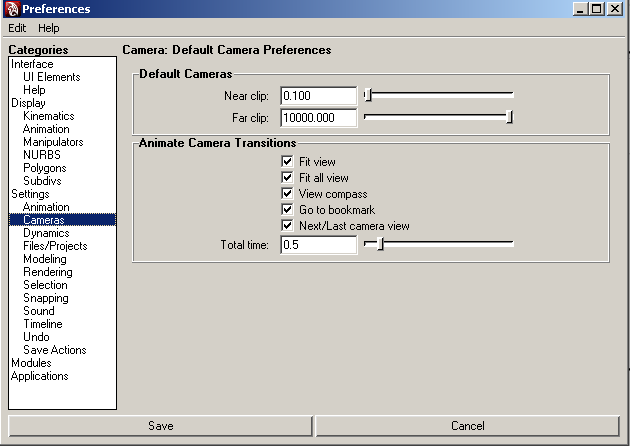
Рис. 2.5. Настройка параметров камеры
Откорректируйте параметры камеры. Задайте значения плоскостей отсечки Near Clip (Ближняя плоскость) – 0,1 и Far Clip (Дальняя плоскость)- 100000, они определяют видимость объектов внутри сцены (рис. 2.5). Если какой-то из объектов при перемещении камеры будет исчезать, то отредактируйте значения этих параметров.
Для удобства работы и отслеживания числа вершин, ребер, полигонов и треугольников выведите на экран индикатор объектов сцены. Для этого активируйте счетчик числа элементов. Display → Heads Up Display → Poly Count (Отображение → Отображение основных элементов → Число полигонов) (рис. 2.6).
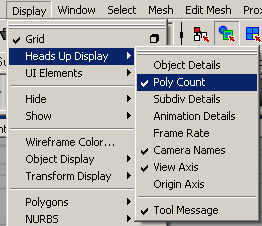
| 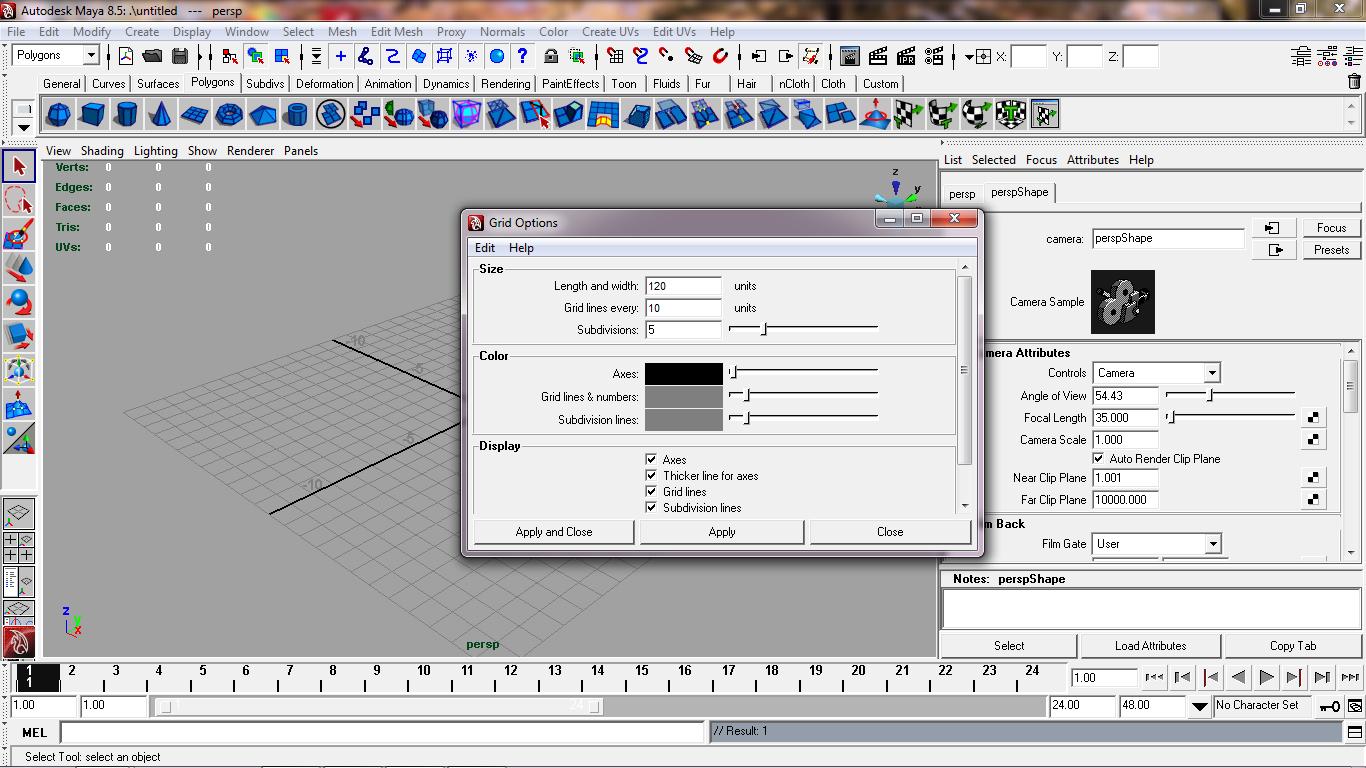
|
| Рис. 2.6. Активация индикатора объектов сцены | Рис. 2.7. Настройка параметров сетки |
Откройте диалоговое окно Grid Options, выполнив Display → Grid r. Отредактируйте параметры сетки: длину и ширину области сетки, линии уровней и шаг (рис. 2.7). Проверьте, чтобы рядом с Grid стояла метка - галочка, это сделает сетку видимой.
 2015-03-27
2015-03-27 425
425








